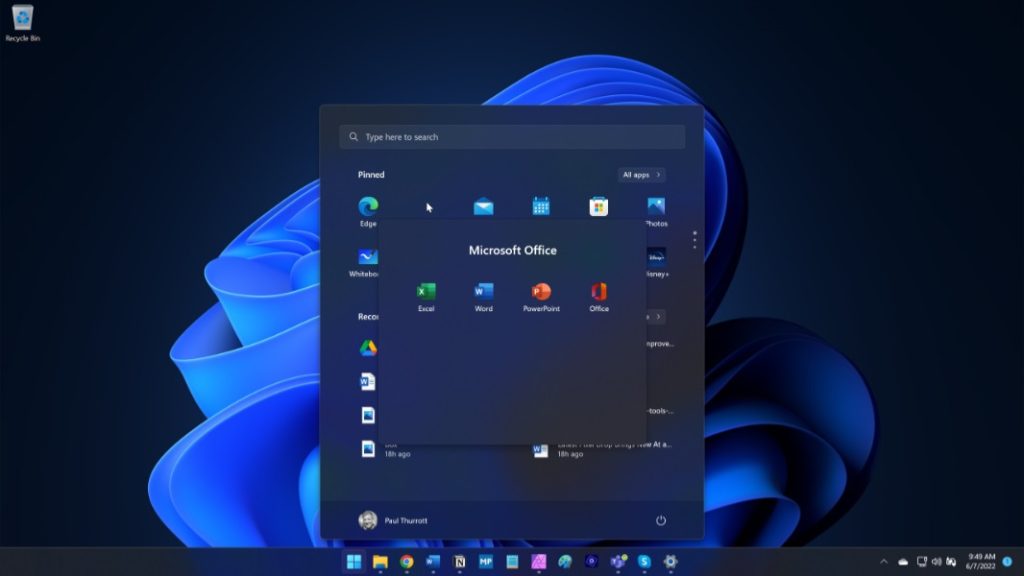
随着 Windows 11 版本 22H2 现在完成,我将开始一系列检查此版本中的新特性和功能。我认为可以公平地说,Windows 11 的原始版本(版本 21H2)是不完整且不一致的。它出现了主要的功能回归,并且没有对其内置应用程序进行真正引人注目的更新。问题是这次更新是否能纠正这些错误。
我将把这个决定留到下一次审查,但我目前的立场是 22H2 仅部分解决了关于 21H2 的投诉。好消息是,它确实添加了几个有用的新功能。我觉得这些功能极大地改善了 Windows 11 的体验,并使其在质量和功能上更接近我们对初始版本的期望。
无论如何,让我们开始,嗯,开始。源自其短暂的 Windows 10X 实验,Windows 11 开始菜单与我们在 Windows 10 中的界面相比大大简化。它失去了一些关键界面,尤其是动态磁贴和一些关键功能。这个新的“开始”菜单有两个主要界面——应用程序图标的固定区域和莫名其妙地结合最近的文档和最近安装的应用程序的推荐区域——加上用户帐户和电源选项,以及所有应用程序和更多推荐项目的辅助界面。
提示:Windows 11 至少允许你在“推荐”中禁用最近安装的应用程序的显示。
Windows 11 开始菜单的问题很多。 但我最大的抱怨是它在最初的版本中是多么的简单。无法隐藏固定和/或推荐区域,如果你从固定区域中删除了足够多的图标,则推荐区域不会自动填充空白区域。相反,你会在“开始”菜单的中间留下一个有用的洞。 来吧,微软。
Windows 11 22H2 不会删除修复这些问题。但它确实在开始设置(设置 > 个性化 > 开始)中提供了一个新的布局界面。它可让你在三种布局之间进行选择:更多图钉(其中固定区域获得更多图标行,而建议获得更少),默认(有效和 21H2 一样)和更多推荐(其中,推荐区域获得更多图标行,而 Pinned 获得更少)。
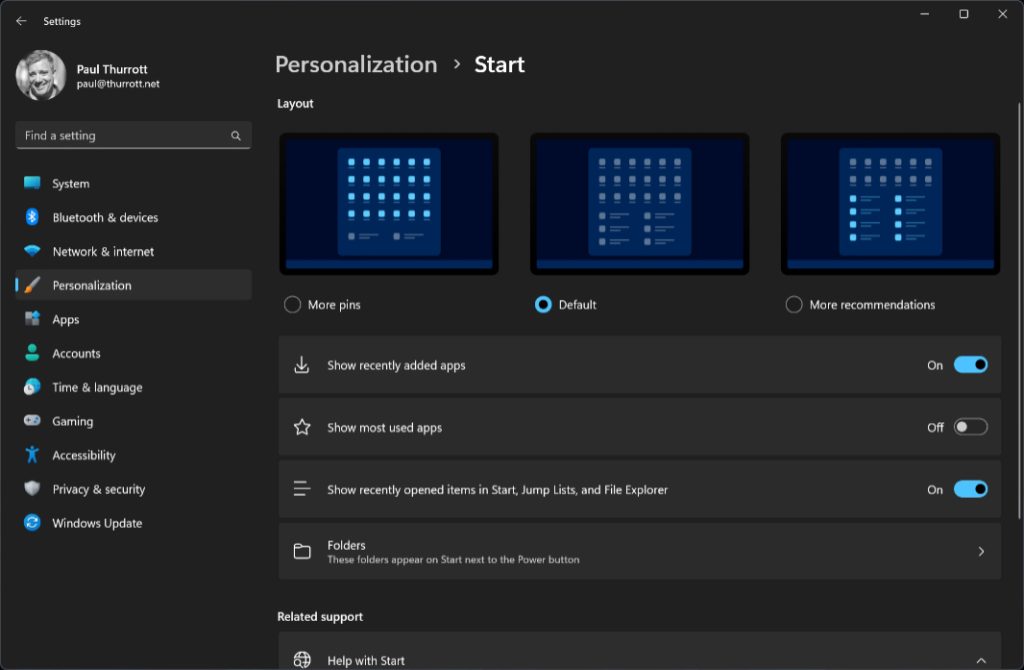
不,这不是我所希望的复杂性,也不能完全解决我的批评。但这至少是朝着正确方向迈出的一步。
提示:如果你想从“开始”菜单将应用固定到任务栏,现在可以从“固定”中执行此操作。 以前,这仅适用于所有应用程序。
Microsoft 还在开始菜单中添加了(返回)对文件夹的支持。正如你所料,它们只能出现在 Pinned 区域中,并且创建文件夹的工作方式与以前一样:只需将一个应用程序图标拖到 Pinned 内的另一个应用程序图标上。
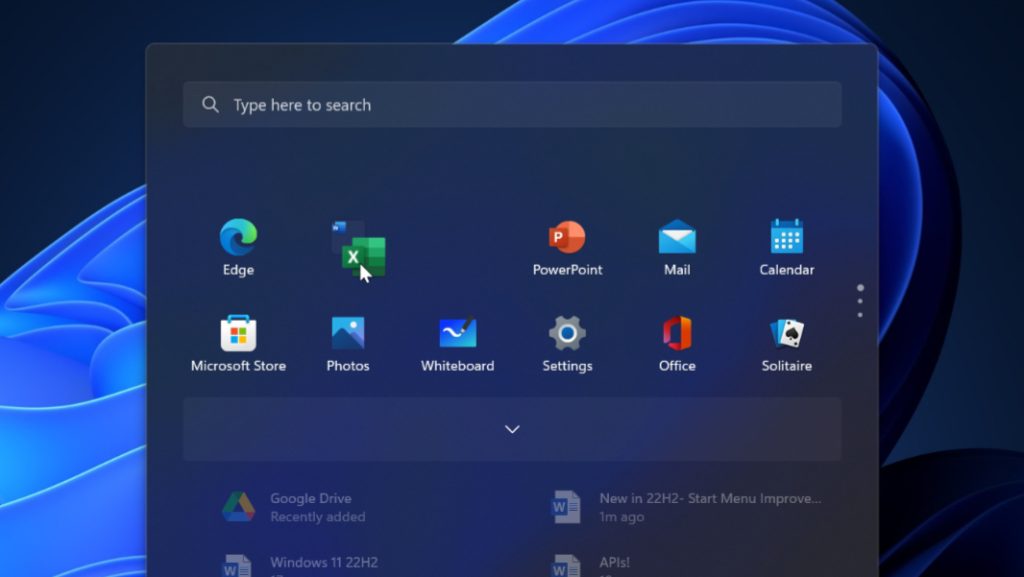
当你这样做时,将创建一个名为 Folder 的文件夹。
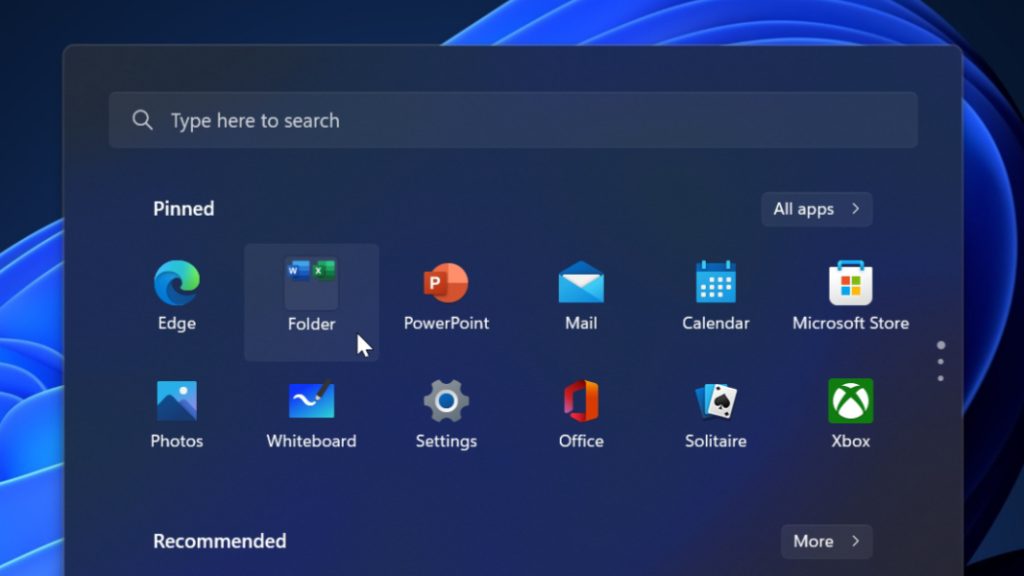
当你打开一个文件夹时,它会在“开始”上方显示为一个浮动窗口,并且“固定”中文件夹通常所在的位置有一个空白区域。
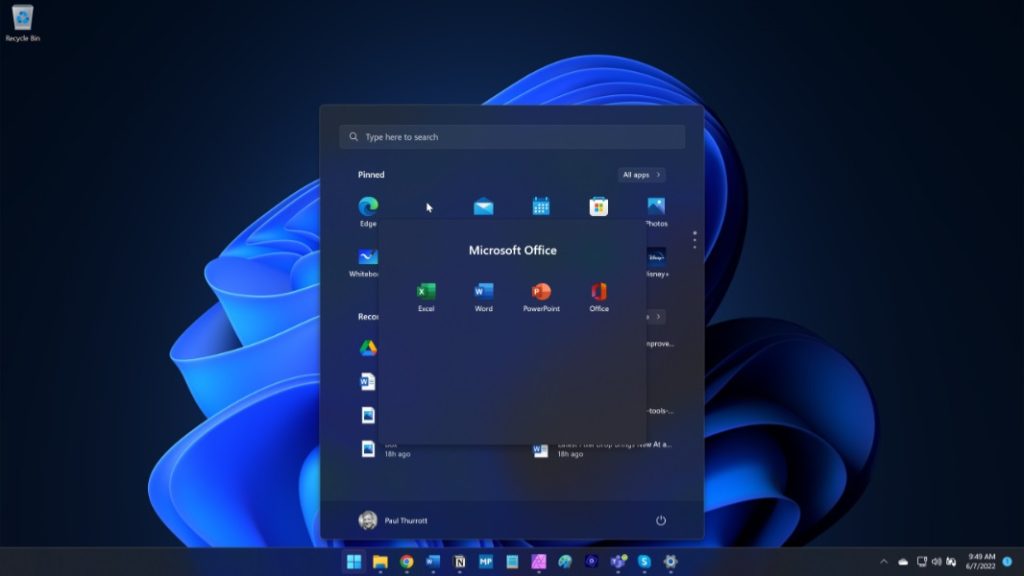
你可以通过打开它并选择顶部的编辑名称字段来重命名此文件夹。
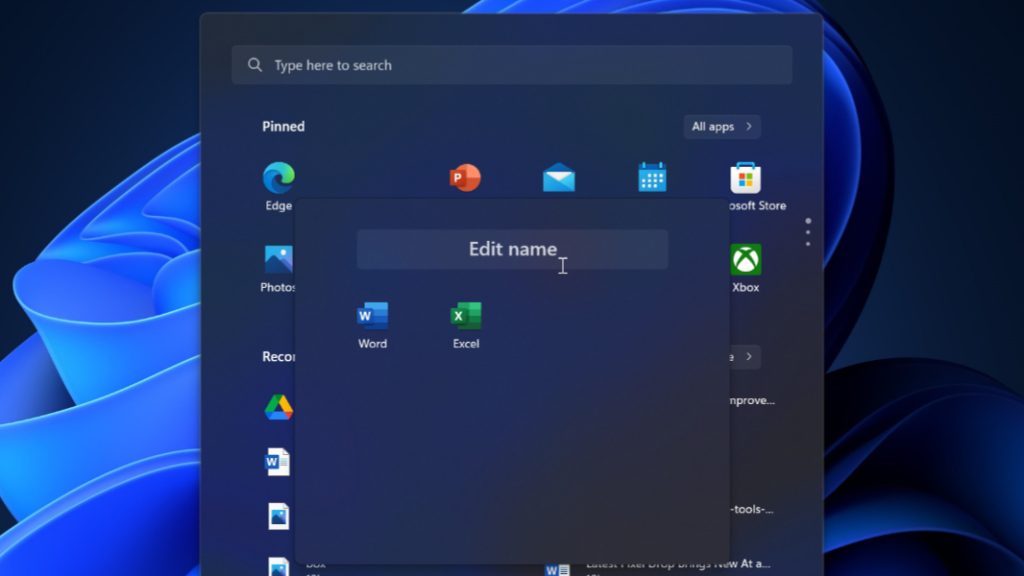
你还可以对文件夹中的图标重新排序。要删除文件夹,只需将所有图标移出(或删除它们)。也就是说,你不能只右键单击文件夹并将其删除。
提示:还有一些新的开始手势,适用于基于触摸的电脑用户。你可以从显示屏的中底部向上滑动以显示(或隐藏)开始。你可以在 Pinned 上左右滑动以显示所有应用程序(然后返回开始)。
Reference by thurrott.com




